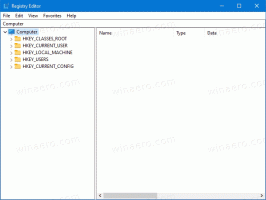שנה את פורמט זמן מסך הנעילה של Windows 10
אם מסיבה כלשהי אינך מרוצה מהאופן שבו מסך הנעילה שלך מראה זמן ב-Windows 10, אפשר לשנות את הפורמט שלו. בואו נראה איך אפשר לעשות את זה.
Windows 10 אינו מציע לך אפשרות לשנות את פורמט השעה עבור השעון המוצג במסך הנעילה. האפשרות המתאימה חסרה הן בלוח הבקרה והן באפליקציית ההגדרות. עם זאת, יש טריק שבו אתה יכול להשתמש.
שנה את פורמט זמן מסך הנעילה של Windows 10
תעשה את הדברים הבאים.
- לִפְתוֹחַ לוח בקרה.
- עבור לנתיב הבא:
לוח הבקרה\שעון, שפה ואזור
כאן, לחץ על סמל האזור.
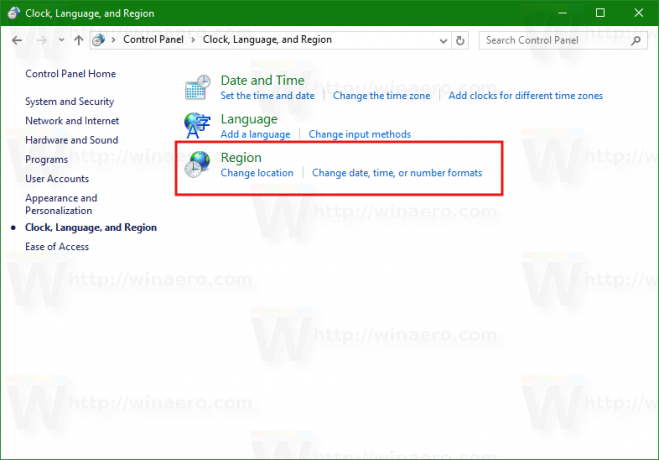
- החלון הבא יופיע:
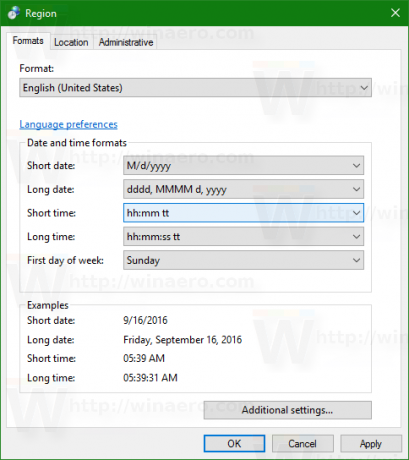
שם, לחץ על התאם את קצר פורמט שעון שברצונך שיהיה במסך הנעילה. אתה יכול ללחוץ על "הגדרות נוספות..." כדי לקבל אפשרויות נוספות כפי שמוצג להלן:
- כעת, עבור ללשונית ניהול ולחץ על הכפתור "העתק הגדרות..." תחת "מסך ברוכים הבאים וחשבונות משתמש חדשים". זה יחיל את ההתאמה האישית שלך על מסך הנעילה.

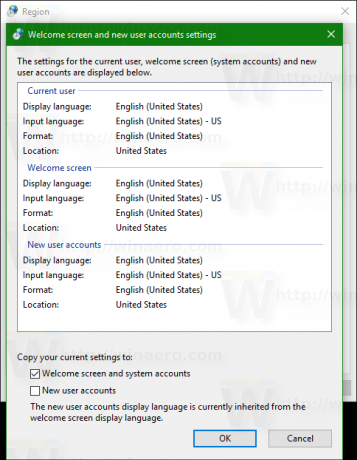
עכשיו אתה יכול לבדוק את השינויים שלך. ללחוץ לנצח + ל כדי לנעול את המסך.
לפני:
לאחר:
זהו זה.